打印设置页边距怎么调 A4纸打印页边距设置建议
在进行打印时,设置适当的页边距是非常重要的,对于A4纸的打印,合理的页边距设置可以确保打印内容的完整性和美观性。通常建议在打印设置中将页边距调整为上下左右各为2.5厘米,这样可以保证文档的布局合理,同时也不会浪费纸张空间。根据具体的打印需求,也可以适当调整页边距的大小,以满足不同的排版要求。通过合理设置页边距,可以让打印效果更加专业和精致。
方法如下:
1.首先,在电脑的相应的保存文档的位置找到具体的文档。双击鼠标左键或者是点击右键选择“打开”,打开需要打印的文档。

2.文档打开成功后就是关于文档的页面的设置。点击上方的工具栏中的“页面布局”选项,在所弹出的窗口中选择“A4”。
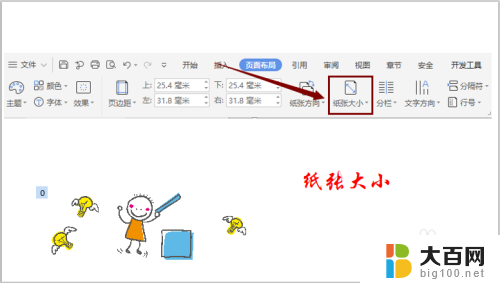

3.纸张大小选择完成后就是关于页面边距的相关设置。选择“页面布局”下的“页边距”选项,在所出现的窗口中选择并且点击最下方的“自定义页边距”的选项。
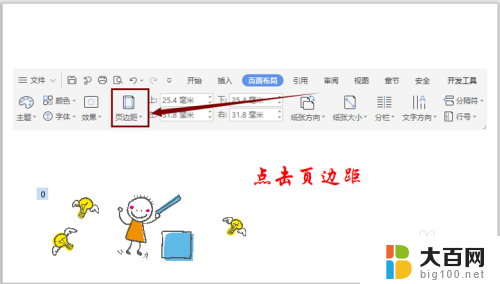
4.点击“自定义页边距”后在弹出的窗口中进行页边距的具体设置。通常来讲系统默认的页边距的设置是比较合适而且合理的设置,不需要自己选择上下左右的页边距的具体数字。
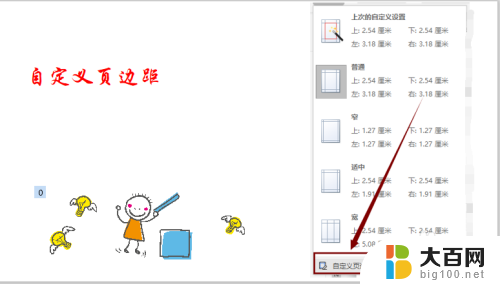
5.但是如果需要打印的纸张的方向不同则相应的页边距的大小也不同。在刚才所弹出的窗口中自己选择方向为“横向”或者“纵向”选择的纸张的方向不同系统默认的页边距也会发生相应的变化。其中的纵向A4纸张的上下边距为2.54cm,左右为3.18cm;而横向A4纸张的上下边距为3.18cm,左右为2.54cm。
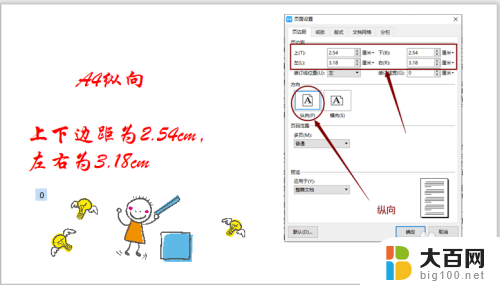

6.选择完成后点击下方的“确认”按钮,接下来就是资料的打印了。在工具栏选择并且点击其中的快捷工具“打印”,位置如下图(或者直接按Ctrl键加P键)。选择需要打印的页码范围和份数后点击“确认”即可。

以上就是打印设置页边距的调整方法,如果有任何疑问,可以参考上面小编提供的步骤进行操作,希望对大家有所帮助。
打印设置页边距怎么调 A4纸打印页边距设置建议相关教程
- 打印怎么调整页边距 A4纸打印的页边距应该设置多少
- wps页眉页码怎么设置与边距的距离 如何调整wps页眉页码与边距的距离
- wps无法设置页边距 wps页边距无法修改
- wps打印预览怎看不到页边距离了 wps打印预览页边距看不到怎么办
- wps怎么打开隐藏的页面边距 如何在wps中打开隐藏的页面边距设置
- excel页边距怎么调最大 Excel页边距调整方法
- wpsppt页边距怎么调整 wpsppt怎么修改页边距
- wps怎么不能批量设置页边距 wps怎么批量设置页边距大小
- wps为什么预览的时候不能设置页边距 为什么wps预览不支持页边距设置
- wps页边距如何固定 wps页边距如何固定大小
- 苹果进windows系统 Mac 双系统如何使用 Option 键切换
- win开机不显示桌面 电脑开机后黑屏无法显示桌面解决方法
- windows nginx自动启动 Windows环境下Nginx开机自启动实现方法
- winds自动更新关闭 笔记本电脑关闭自动更新方法
- 怎样把windows更新关闭 笔记本电脑如何关闭自动更新
- windows怎么把软件删干净 如何在笔记本上彻底删除软件
电脑教程推荐